乐创DIY C语言讲义——2.3节(开发工具)
Posted 乐创客
tags:
篇首语:本文由小常识网(cha138.com)小编为大家整理,主要介绍了乐创DIY C语言讲义——2.3节(开发工具)相关的知识,希望对你有一定的参考价值。
2.3 开发工具的安装
为了让大家尽可能的贴近“原汁原味”的C语言开发,本讲义选择类似于Linux底下的C语言开发方式,即不适用IDE,使用文本编辑器加上编译器的方式。
2.3.1 文本编辑器
这里的文本编辑器选用的是当下最火的开源软件,微软出品的“visual studio code”,这是一个微软出品的开源跨平台文本编辑器。下载链接:https://code.visualstudio.com/Download。这个编辑软件下载下来,下载界面如图2-3-1所示,注意下载的时候,选择“Userinstaller”,然后根据自己电脑的操作系统进行下载。下载完成之后,按照安装向导进行安装,安装路径可以自己随意指定。
图2-3-1 Visualstudio code下载界面
下载完成之后,默认在桌面上是不会出现快捷方式的,因此需要在搜索菜单里面找到“visual studio code”软件打开,如图2-3-2所示。软件的打开界面如图2-3-3所示。
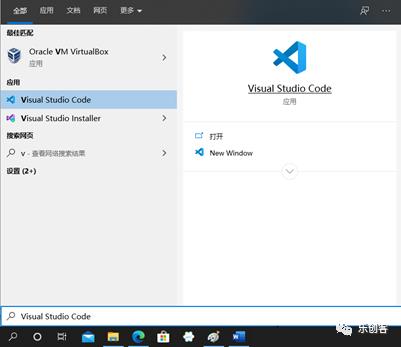
图2-3-2 打开Visual studio code
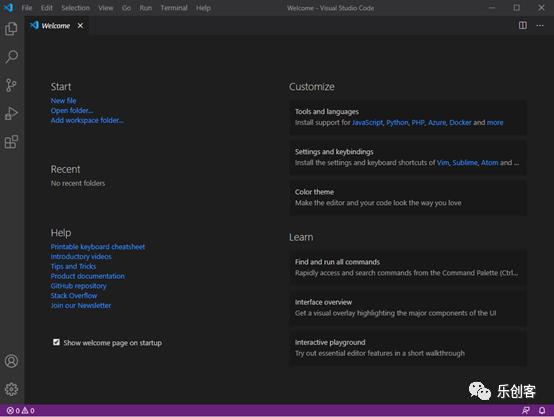
图2-3-3 Visualstudio code软件界面
世界上的文本编辑器那么多,优秀的更是鳞次栉比,为何我们选择Visual studio code呢?主要有以下几个原因:
(1) Visual studio code是微软买入开源软件的一个得意之作,与其说它是一个文本编辑器,不如说它是一个最基础的软件环境,VSCode基于Electron框架开发,它实质上是个 Node.js环境。由于它只是提供给用户一个基础的软件环境,所以允许用户开发自己的插件,同一个VSCode,安装了C/C++插件,它就变成了一个C/C++文件文本编辑器,结合第三方的编译器,甚至可以变成一个可以媲美商业IDE的开发环境;如果安装了python插件,它就变成了一个Python的文本编辑器,结合Python解释器,就变成了一个Python的IDE,等等。这个机制有点类似于eclipse,只不过eclipse对不同的语言需要下载不同的版本,如C/C++和Java。而VSCode具有海量的插件,毫不夸张地说,基本支持市面上的所有语言。
(2) VSCode前面说了,VSCode基于Electron框架开发,它实质上是个 Node.js环境。目前市面上主流的文本编辑器基本上都是单线程的,比如Source Insight,用过SourceInsight软件的大概都知道,它搜索速度非常慢,而且代码量一多,一不小心就会卡死。VSCode由于其多线程特性完美地解决了这个问题,搜素结果秒出,代码量再多也不容易卡死。
(3) VSCode有非常多的优秀插件,其代码补全功能,代码联想,记忆等功能基本上优秀继承了Visual studio,用起来非常顺手。
(4) VSCode自带微软的Power shell。
(5) 最后但是最重要的一点,它完全免费使用。
安装好VSCode之后,先将其打开,初次安装好的VSCode是不支持C语言扩展的格式的文件的,因此需要安装C语言扩展插件。首先点击左侧菜单的扩展,在扩展市场里面搜索关键词“C”,一会功夫就会列出所有与“C”关键词相关的插件,我们这里选择一个C语言源文件相关的扩展插件”C/C++”,点击插件右下角的“Install“进行安装如图2-3-4所示。插件安装好之后的界面如图2-3-5所示。
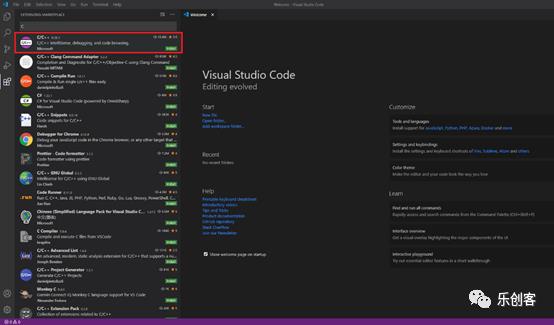
图2-3-4 VSCode安装C/C++插件
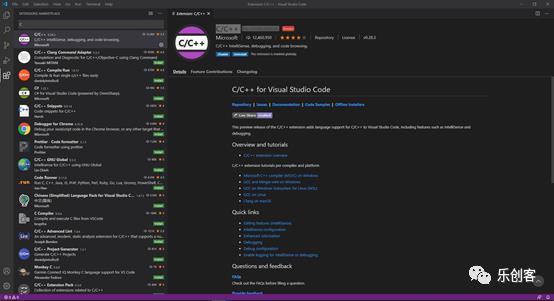
图2-3-5 VSCode C/C++插件安装完成
以上就是Visual的安装过程。它的功能实在是太过强大,等具体开发C语言的时候,我们再来具体学习其用法。
2.3.2 C语言编译器
这一小节的开头我们就说使用Linux操作系统下的C语言进行学习,为什么不用Windows操作系统下的C语言呢?这里我们先来介绍一下这两种C语言,Linux操作系统下的C语言叫做GNU C,Windows操作系统下的叫做MSVC,其实这两种不同的C语言分支目前都支持了C99,但是众所周知,C/C++语言往往被放在一起,而微软在选择C和C++的时候,天平往往会往C++一端偏,因此MSVC的侧重点是对C++标准的支持以及对Windows SDK的支持,而不是对C语言的支持。但是Linux却不一样,从内核开发者到系统软件开发者,绝大多数Linux工程师都偏向于选择C语言,虽然严格地说GNU C对ISO C做了非常多的扩充,但这些扩充无疑只会使得C语言使用起来更加顺手。MSVC的C语言编译器叫做cl.exe,GNU C的编译器叫做GCC。毫无疑问,从编译器角度上来说,GCC是世界上最好的C语言编译器,没有之一。
本教程中的内容是使用Linux操作系统下的C语言进行学习,因此使用的编译器必然是GCC,但不幸的是GCC只可以在Linux环境下运行,因此使用Windows操作系统想要用GCC只能装一个Linux,另外也可以选择安装一个虚拟的Linux环境,如Cygwin,MSYS等。这两种方法其实都很麻烦,主要体现在软件更新上面。那这两种办法都不行,我想到了第三种办法,就是找一个GCC的替代软件,费劲功夫,终于找到了一个叫做MinGW 的软件,下载链接:https://osdn.net/projects/mingw/downloads/68260/mingw-get-setup.exe/。
使用过程很简单,只需要将我们的软件包解压,放到一个特定的位置,我们这里放置在C盘根目录下,如图2-3-6所示。
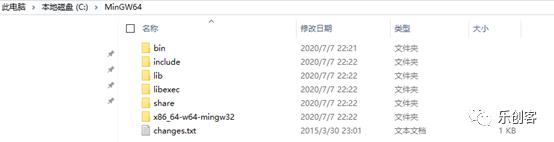
图2-3-6 MinGW文件夹
以上的文件夹里面,bin文件夹存放了所有的GCC相关可执行文件,因此我们需要将其添加到环境变量里面。右击“计算机“->”属性”->”高级系统设置”,在弹出的窗口里面选择”高级“标签,再点击”环境变量“,如图2-3-7所示。
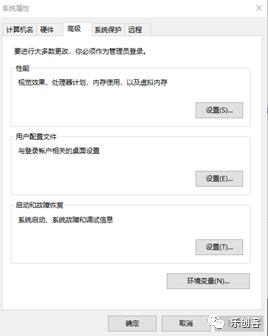
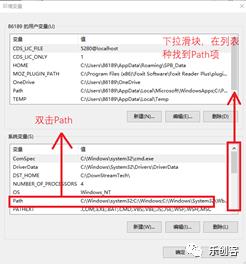
图2-3-7 打开环境变量
然后点击“新建“,输入刚刚MinGW的路径,记住这里需要把路径定位到bin文件夹里面,即输入” C:\MinGW64\bin\“。如图2-3-8所示。然后依次点击”确定“退出。
图2-3-8 添加环境变量
完成上述操作后,来测试一下环境变量是否添加成功。点击“开始“菜单,输入”cmd“打开”命令操作符“,输入”gcc -v“如果设置都正确,”命令操作符“会输出gcc的版本号,如图2-3-9所示。
图2-3-9 gcc安装完成
+++++++好书推荐++++++
推荐理由:C语言经典之一,提升你的C语言能力
以上是关于乐创DIY C语言讲义——2.3节(开发工具)的主要内容,如果未能解决你的问题,请参考以下文章